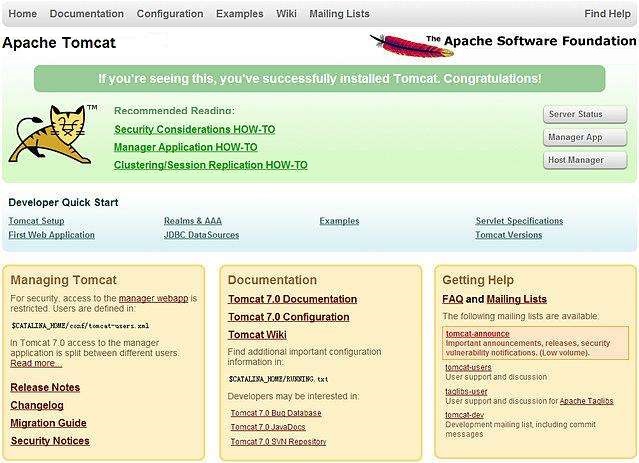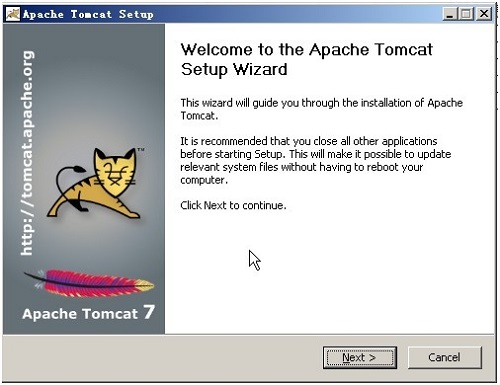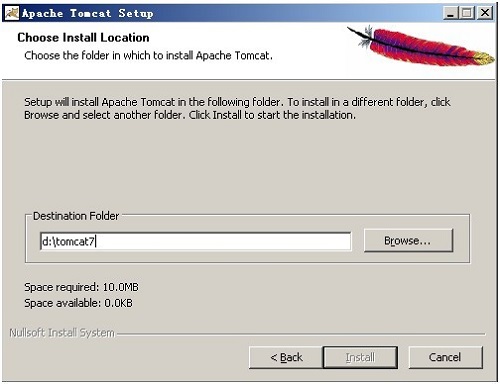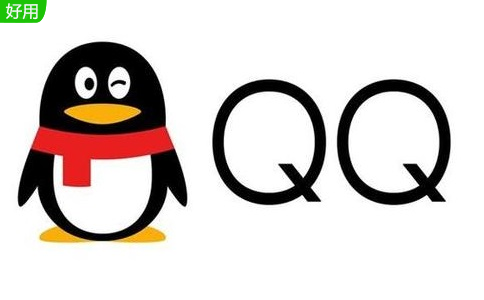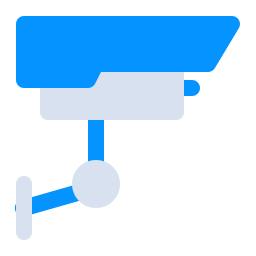- 软件信息
- 同类热门
- 攻略推荐
简介
tomcat免费版是款针对网络打造的服务器搭建工具。tomcat电脑版具有tomcat管理和控制平台、安全域管理和tomcat阀等功能,其本身就包含了一个http服务器,也可以当作单独的web服务器看待。tomcat还有着性能稳定和监督易用性的特点,是它成为了使用最为广泛的jsp服务器。
tomcat功能特色
1、免费的开放源代码的Web应用服务器;
2、运行时占用的系统资源小;
3、扩展性好,可以更改它或在其中加入新的功能;
4、支持负载平衡与邮件服务等开发应用系统常用的功能。
tomcat软件特性
1、小型实用的轻量级应用服务器。
2、在中小型系统和并发访问用户不是很多的场合下被普遍使用。
3、是开发和调试JSP程序的首选。
4、是Apache服务器的扩展,但它是独立运行的。
5、当你运行tomcat时,它实际上作为一个与Apache独立的进程单独运行的。
tomcat安装步骤
1、在明氏网将tomcat官下载下来,并解压到当前文件夹中,点击其中的exe应用程序,进入安装向导界面,接着点击下一步。
2、选择软件安装位置界面,PC小编建议用户们安装在D盘中,选择好安装位置点击下一步。
3、tomcat安装结束,点击完成即可。
tomcat使用方法
Tomcat环境变量配置教程
1、鼠标右键点击【这台电脑】-->选择【属性】->【高级系统设置】-->【系统变量】。
2、然后,点击“系统变量”框下的【新建】按钮。(1)新建CATALINA_BASE变量变量名:CATALINA_HOME变量值:Tomcat安装位置,即刚刚解压文件夹下bin文件所在位置。
3、新建CATALINA_HOME变量变量名:CATALINA_HOME变量值:变量值同上,填Tomcat的安装位置。
4、找到Path变量,点击编辑 变量名:Path 变量值: %CATALINA_HOME%bin。
5、打开cmd命令提示符,输入startup后回车,就可以看到Tomcat成功启动了。
tomcat常见问题
如何将web项目部署在tomcat上?
1、将tomcat集成到eclipse中。在eclipse中的Servers上点击配置一个容器。如果这个Servers没有显示,需要通过windows--show view中勾选servers。
2、eclipse添加本地tomcat容器。点击servers下面的“create a new server”
3、或者通过windows--preferences--servers进入服务的配置.
4、在打开的preferences窗口中,在顶部的输入框输入server,然后选择Runtime,点击右侧的【add】。
5、选择自己电脑上安装Tomcat版本,选择完成后对氨基【next】。
6、选择Tomcat安装位置。选择完成后点击【finish】。
7、tomcat容器上添加删除web项目。在tomcat上右键“Add and Remove” 添加web项目,将项目选中到右侧。
8、启动tomcat,加载tomcat上的web工程项目。在tomcat上右键,点击“Start”,或者在工具栏上点击“start”图标启动web项目。
如何修改Tomcat端口号?
1、找到Tomcat目录下的conf文件夹
2、进入conf文件夹里面找到server.xml文件
3、打开server.xml文件
4、在server.xml文件里面找到下列信息
maxThreads="150" minSpareThreads="25" maxSpareThreads="75"
enableLookups="false" redirectPort="8443" acceptCount="100"
connectionTimeout="20000" disableUploadTimeout="true" />
5、把port="8080"改成port="8888",并且保存
6、启动Tomcat,并且在IE浏览器里面的地址栏输入http://127.0.0.1:8888/
如果出现一只猫等信息,端口号就修改成功了!
-
点击下载
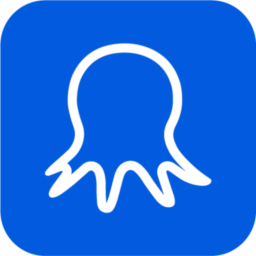
八爪鱼采集器最新版
网络软件|80.82MB
更新时间:2024-11-04
-
点击下载
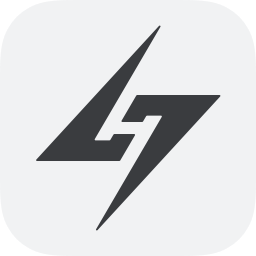
小黑盒加速器官方版
网络软件|119.48MB
更新时间:2024-10-23
-
点击下载

wifi万能钥匙p
网络软件|10.4MB
更新时间:2023-09-02
-
点击下载

寒光加速器3.0.
网络软件|11.36MB
更新时间:2023-08-14
-
点击下载
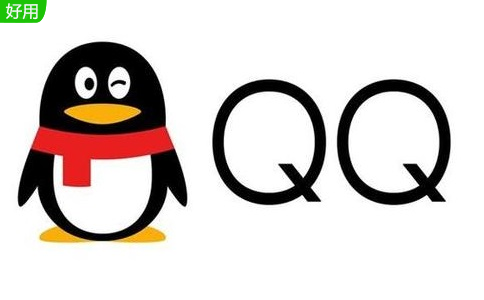
QQ9.7.12.
网络软件|198MB
更新时间:2023-07-29
-
点击下载

PortX SSH
网络软件|75.8 MB
更新时间:2023-07-25
-
点击下载

360网盾v13.
网络软件|91.20MB
更新时间:2023-07-24
-
点击下载

deeplink远
网络软件|9.53 MB
更新时间:2023-07-14
-
点击下载

简单投屏 1.1
网络软件|21 KB
更新时间:2023-05-15
-
点击下载
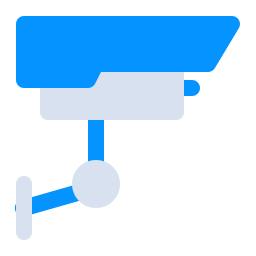
摄像头目标检测 1
网络软件|172.59 MB
更新时间:2023-05-09
相关推荐
-
网易uu加速器4.44.0
50MB / 网络软件
下 载 -
向日葵远程控制端 13.3.1.56398 免费最新版
30.4 MB / 网络软件
下 载 -
绿联云4.4.0.8666 最新版
80.28MB / 网络软件
下 载 -
雨课堂课件PDF工具 1.0.5 正式版
3 KB / 网络软件
下 载 -
昆山农商银行网银助手19.10.21.0 免费版
8.26MB / 网络软件
下 载 -
speedtest 3.3.5 免费版
135.95 MB / 网络软件
下 载